Hur man säkerhetskopierar och återställer Windows-registret manuellt
Microsoft Windows 10 Windows 8 Vindovs 7 / / November 13, 2020
Senast uppdaterad den

Registret är hjärtat och själen i ditt Windows-operativsystem. Innan du gör några större ändringar av det är det viktigt att säkerhetskopiera det först. Här är hur.
Om du är en kraftanvändare kan det finnas tillfällen när du behöver göra ändringar i Windows-registret för att ändra en systeminställning eller ett tredjepartsprogram. Innan du "hackar registret" är det dock väldigt smart att först göra en säkerhetskopia, för om du gör ett misstag är det möjligt att ditt operativsystem kan bli oanvändbart.
Vissa tredjepartsverktyg gillar Revo Uninstaller och CCleaner säkerhetskopierar automatiskt registret innan du utför åtgärder men när du gör ändringar manuellt med Regedit måste du säkerhetskopiera saker manuellt.
Notera: Den här artikeln använder Windows 10 för att visa hur du utför stegen. Men processen är identisk för Windows 7 och 8.1 också.
Säkerhetskopiera Windows-registret manuellt
För att komma igång trycker du på Windows-tangenten och
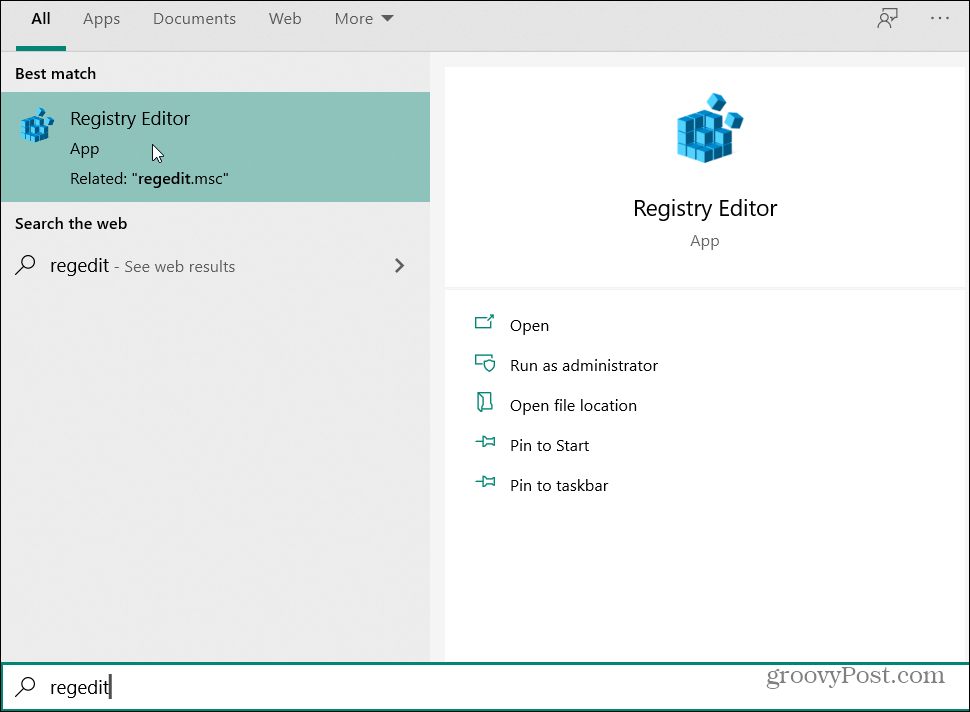
När registerredigeraren öppnas klickar du på Arkiv> Exportera.
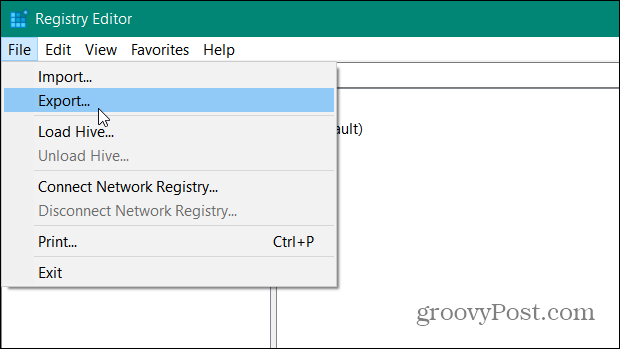
Välj nu en säker plats för att spara filen på skärmen "Exportera registerfil". Skriv sedan in ett lätt identifierbart namn för säkerhetskopian. Jag föreslår något som identifierar vad filen är. Något självklart som "Registry" skriver sedan in datumet för den dag du sparar filen.
Sedan finns det några viktiga saker att tänka på under avsnittet "Exportera intervall" längst ner i fönstret. Se till att välja Allt för att säkerhetskopiera hela registret. I annat fall säkerhetskopierar endast den valda grenen. När du är klar klickar du på Spara knapp.
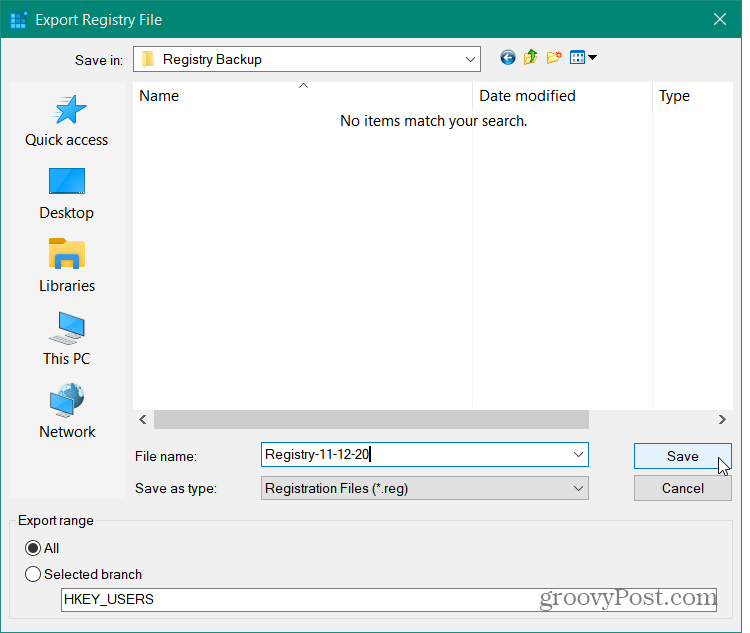
Efter att du har klickat på Spara tar det några ögonblick medan registret exporteras och säkerhetskopieras. I själva verket kanske du ser ett meddelande "Inte svarar" i namnlisten men inte panik eftersom det är normalt. Vänta bara tills det försvinner och du är bra att gå.
Återställ Windows-registret
Det enklaste sättet att återställa registret är att slå samman det. För att göra det, navigera till filen du säkerhetskopierade, högerklicka på den och välj Sammanfoga i menyn.
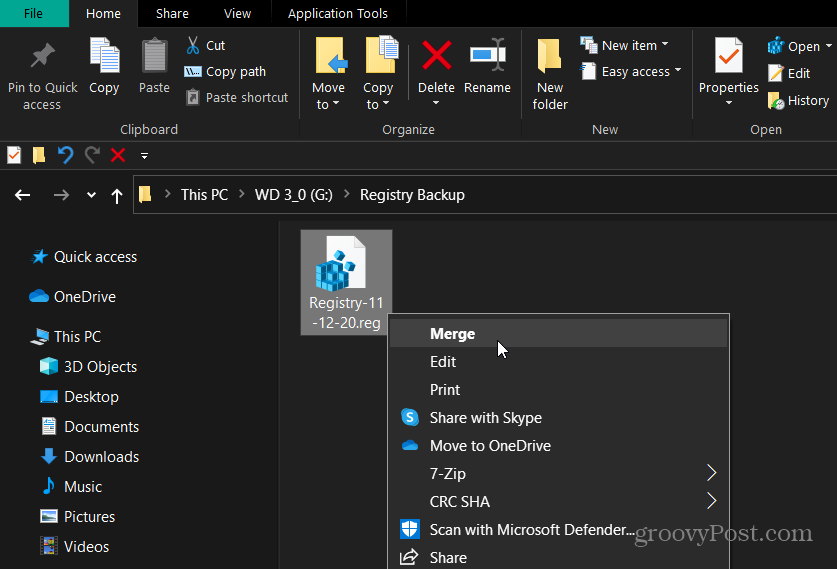
Ett bekräftelsemeddelande visas. Klick Ja. Vänta några ögonblick medan registret återställs och du är redo att gå.
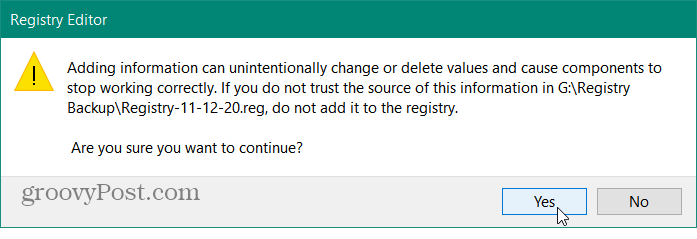
Ett annat sätt att återställa registret är att importera den sparade filen. Öppna registret från Start-menyn som förklaras i början av den här artikeln. När det är öppet klicka Arkiv> Importera.
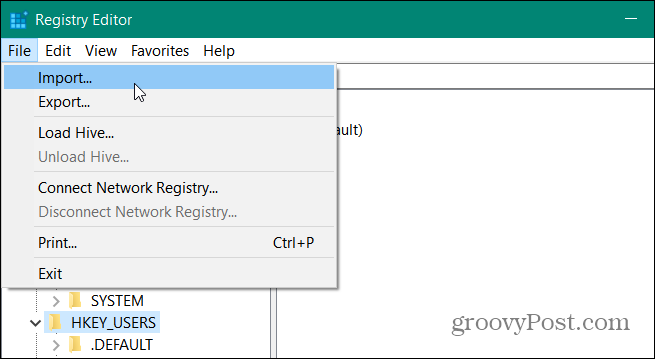
När importfönstret öppnas navigerar du till den plats där du sparade din säkerhetskopia. Välj den du vill återställa och klicka på Öppen. Återigen, vänta några ögonblick medan du säkerhetskopieras. Registret har återställts och du är redo att gå.
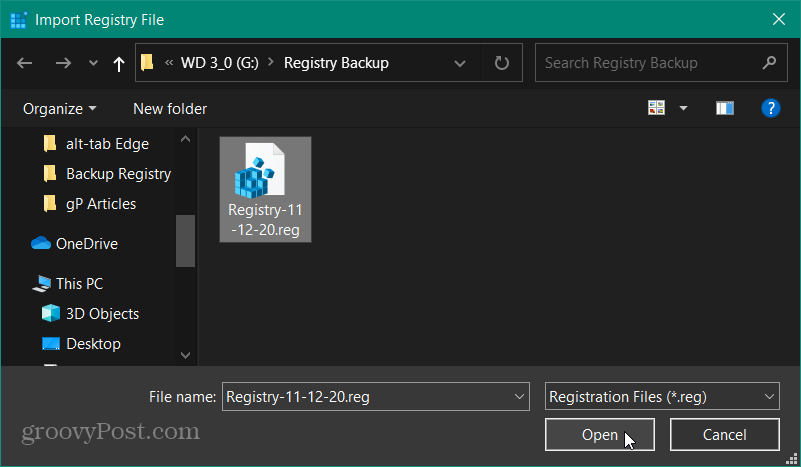
Oavsett om du installerar programvara, felsöker eller hackar registret är det alltid viktigt att ha en ny säkerhetskopia om något skulle gå fel.
Vad är personligt kapital? Granskning 2019 inklusive hur vi använder den för att hantera pengar
Oavsett om du först börjar med att investera eller är en erfaren handlare, har Personal Capital något för alla. Här är en titt på ...



